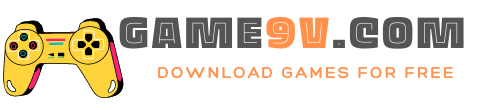Những người đam mê Command and Conquer đôi khi gặp phải sự cố màn hình đen khó chịu của Red Alert 2. Mặc dù sự cố này có thể gây căng thẳng cho người chơi, nhưng vẫn có những giải pháp hiệu quả. Các chuyên gia chơi game của chúng tôi chia sẻ các phương pháp đã được chứng minh để giải quyết mối quan tâm này và giúp bạn nhanh chóng quay lại tận hưởng các phiên chơi game Red Alert 2 của mình.
Đối với những ai đắm chìm trong thế giới hấp dẫn của Command and Conquer: Red Alert 2 trên Steam, hãy làm theo các bước được nêu dưới đây để giải quyết vấn đề màn hình đen.
Table of Contents
- 1 Cách khắc phục sự cố màn hình đen trong Command and Conquer: Red Alert 2
- 1.1 Sửa lỗi #1: Kiểm tra cài đặt màn hình của bạn
- 1.2 Sửa lỗi #2: Tắt các chương trình nền không cần thiết
- 1.3 Sửa lỗi #3: Kiểm tra cài đặt card đồ họa
- 1.4 Sửa lỗi #4: Khởi động lại máy tính của bạn
- 1.5 Sửa lỗi #5: Điều chỉnh trong tệp .ini
- 1.6 Sửa lỗi #6: Chạy với tư cách Quản trị viên
- 1.7 Sửa lỗi #7: Gỡ cài đặt và cài đặt lại
Cách khắc phục sự cố màn hình đen trong Command and Conquer: Red Alert 2
Sửa lỗi #1: Kiểm tra cài đặt màn hình của bạn
Bắt đầu bằng cách kiểm tra cài đặt màn hình của bạn. Điều hướng đến Độ phân giải màn hình trong menu ngữ cảnh trên máy tính để bàn và đảm bảo rằng nó được đặt ở mức tối thiểu là 1920×1080. Bất kỳ sự khác biệt nào về độ phân giải đều có thể gây ra các sự cố như màn hình đen. Ngoài ra, hãy xác minh rằng trình điều khiển card đồ họa của bạn đã được cập nhật.
Sửa lỗi #2: Tắt các chương trình nền không cần thiết
Khởi động lại hoặc tắt các chương trình khác có thể ảnh hưởng đến hiệu suất của Red Alert 2. Xác định thủ phạm tiềm ẩn bằng cách khởi chạy từng chương trình một để cô lập chương trình gây ra màn hình đen.
Sửa lỗi #3: Kiểm tra cài đặt card đồ họa
Xác nhận cài đặt card đồ họa của bạn là chính xác bằng cách truy cập Bảng điều khiển và điều hướng đến Cài đặt hiển thị. Cập nhật trình điều khiển đồ họa của bạn từ trang web của nhà sản xuất. Nếu sự cố vẫn tiếp diễn, hãy cân nhắc cài đặt lại trò chơi.
Sửa lỗi #4: Khởi động lại máy tính của bạn
Làm mới kết nối internet và trò chơi bằng cách khởi động lại máy tính. Sử dụng Ctrl+Alt+Delete để truy cập tùy chọn khởi động lại hoặc vào File -> Exit và khởi động lại chương trình Command and Conquer: Red Alert 2 của bạn.
Sửa lỗi #5: Điều chỉnh trong tệp .ini
Nếu sự cố vẫn tiếp diễn, hãy tìm tệp RedAlert2.ini ( C:/Program Files/EA Games/Command & Conquer Red Alert2/RedAlert2.ini trên Windows XP hoặc D:/Program Files (x86)/EA Games/Command & Conquer Red Alert2/RedAlert2.ini trên Windows 7 hoặc 8). Sửa đổi dòng disable_run_splash=1 thành 0 , lưu tệp và khởi động lại PC của bạn.
Sửa lỗi #6: Chạy với tư cách Quản trị viên
Nếu màn hình đen vẫn tiếp diễn, hãy chạy trò chơi ở chế độ quản trị viên. Nhấp chuột phải vào C&C red alert 2 > Mở vị trí tệp > tìm tệp .exe > nhấp chuột phải > thuộc tính > chế độ tương thích > bật “Chạy chương trình này ở chế độ quản trị viên”. Khởi động lại trò chơi để kiểm tra độ phân giải.
Sửa lỗi #7: Gỡ cài đặt và cài đặt lại
Hãy cân nhắc gỡ cài đặt và cài đặt lại Command and Conquer: Red Alert 2 để loại bỏ các tệp bị hỏng. Thực hiện theo các bước để tìm trò chơi trong danh sách chương trình của máy tính, nhấp đúp để mở, nhấp vào Gỡ cài đặt và xác nhận bằng Có. Để khắc phục sự cố thêm, hãy xem lại Bước 3.
Việc giải quyết vấn đề màn hình đen trong Red Alert 2 đòi hỏi một giải pháp có hệ thống và các giải pháp này nhằm khôi phục trải nghiệm chơi game của bạn mà không bị gián đoạn không cần thiết.